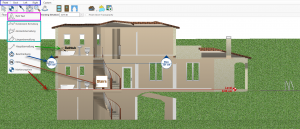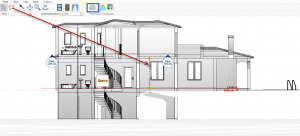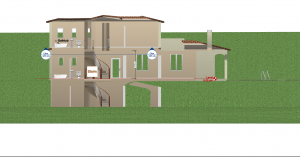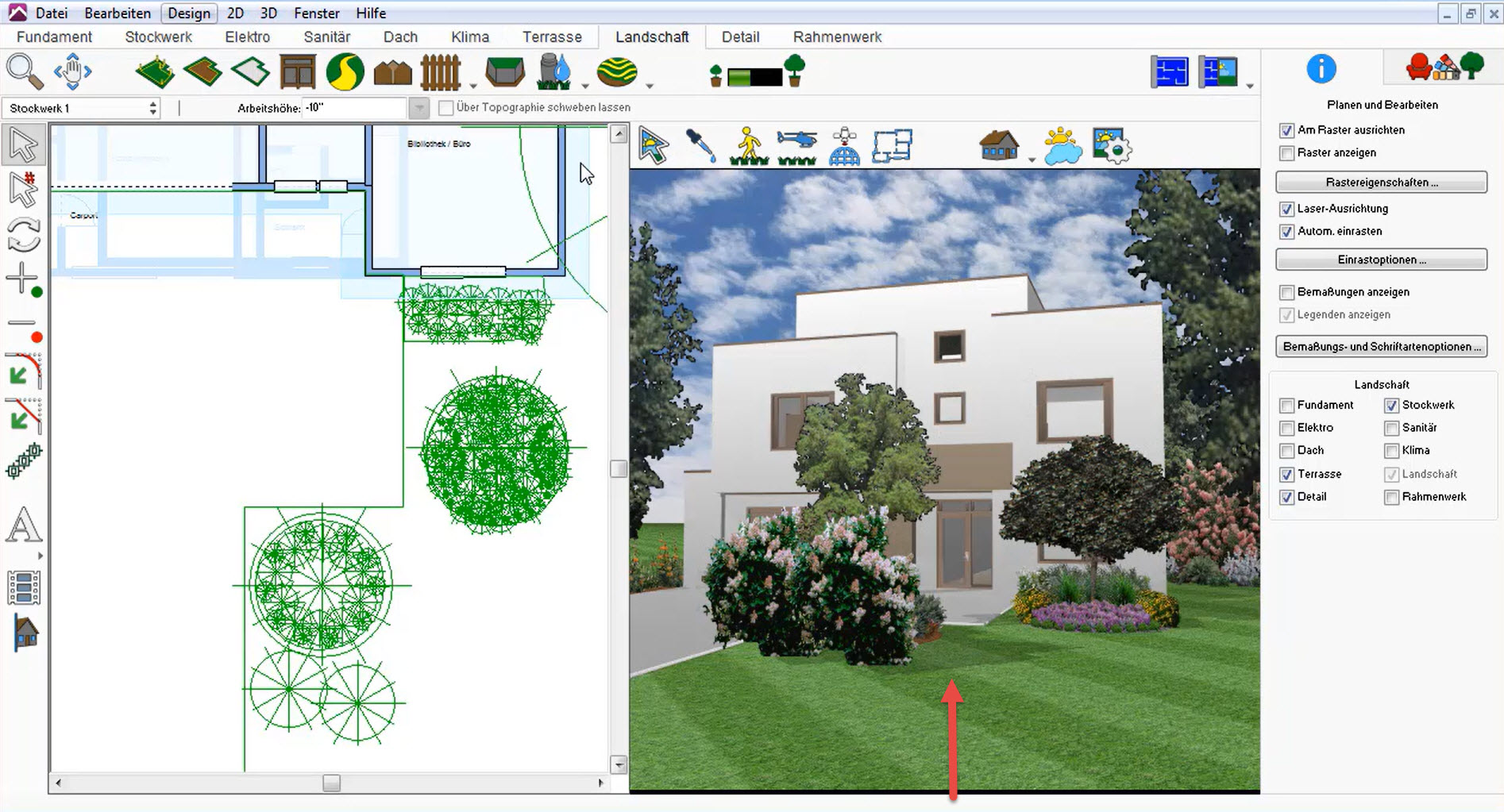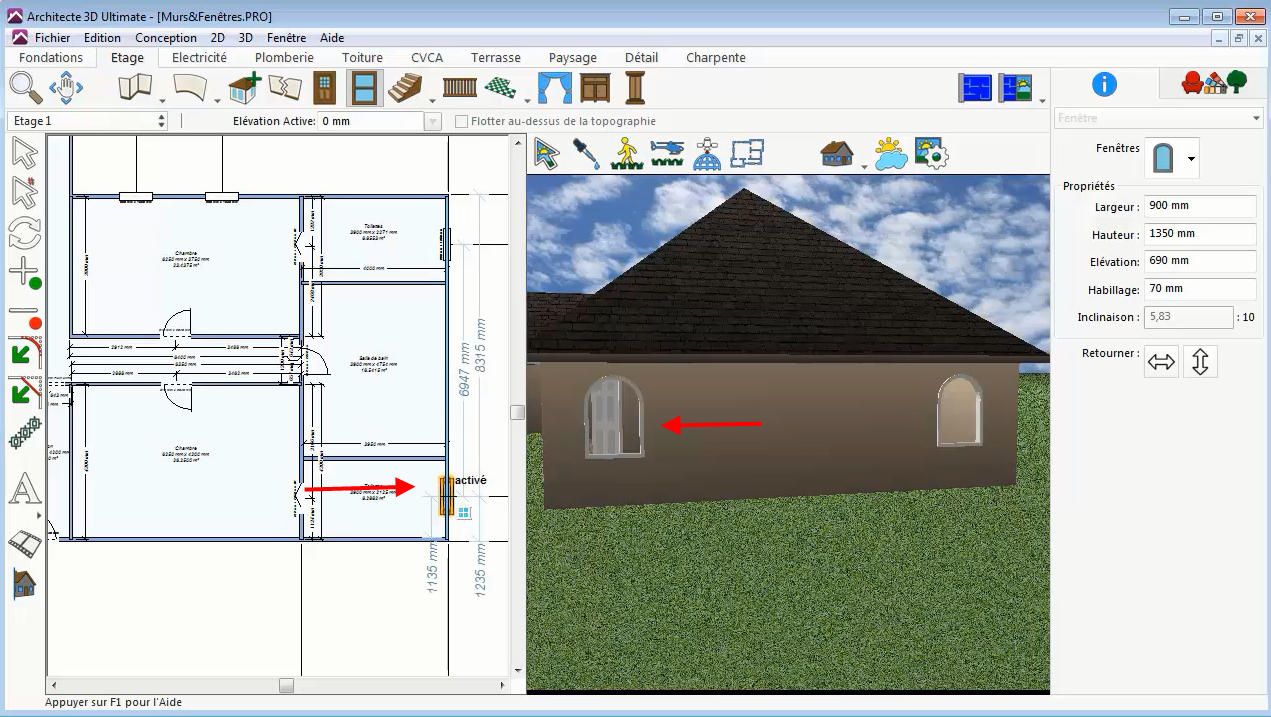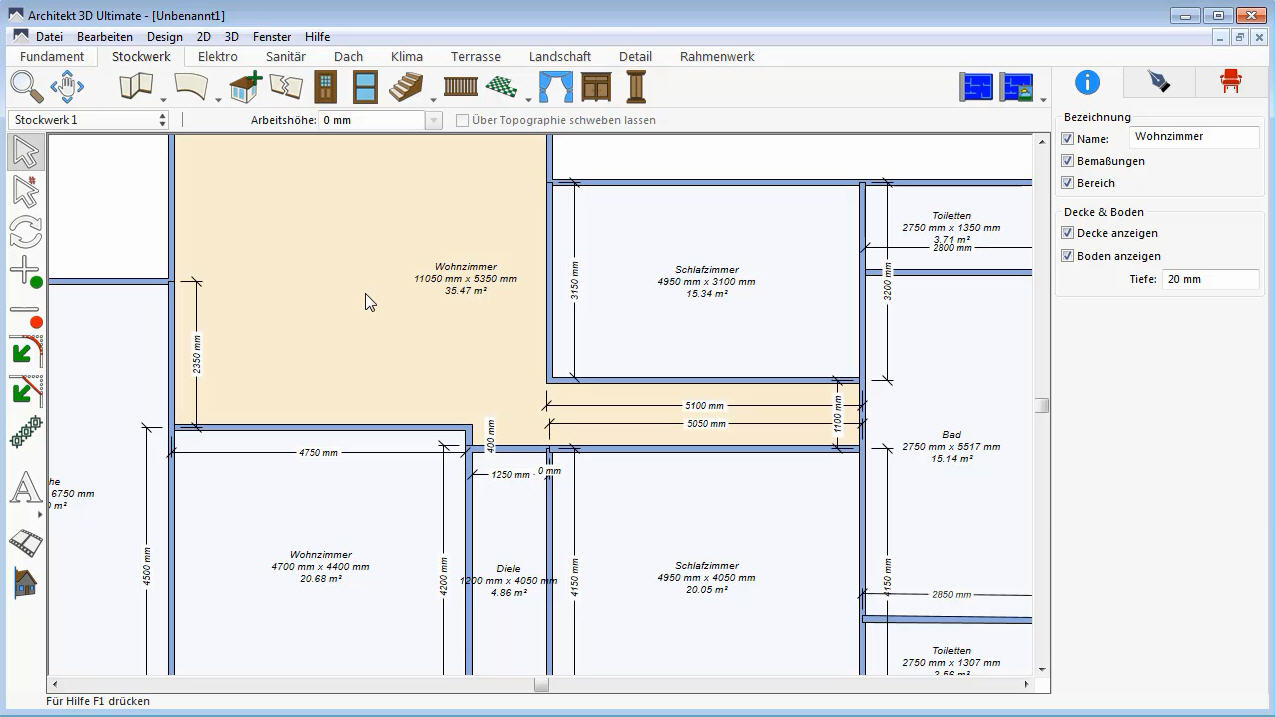So werden Querschnitte mit Architekt 3D© erstellt
Architekt 3D-Tutorials
Erstellen Sie einen Querschnitt Ihres Projekts in beliebigem Winkel und legen Sie die Eigenschaften für den Innen- und Außenbereich fest.
Ein Querschnitt ist eine Zeichnung, die das Innere eines Gebäudes zeigt, nachdem es mit einer vertikalen Ebene durchschnitten wurde.
Querschnitte enthalten verschiedene Arten von Informationen (wie Höhenlagen, Dächer, Außenelemente etc.). Sie hängen ab vom Projekt, den Anforderungen der Baugenehmigung und dem Standort Ihres Grundstücks.
Wenn Ihr Projekt so gut wie abgeschlossen ist und Sie bereits Stockwerkspläne, Dachpläne etc. erstellt haben, widmen Sie sich den Querschnitten.
- Schritt: Das Programm Architekt 3D enthält ein spezielles Werkzeug zum Erstellen von Querschnitten namens „3D-Ausschnitt“ (im Bild unten rot markiert).
Erstellen Sie mit diesem Werkzeug eine Linie quer durch das Gebäude und die Außenelemente (siehe blauen Pfeil im Bild unten).
Nachdem Sie die horizontale oder vertikale Schnittlinie gezeichnet haben, legen Sie in der Leiste mit den Eigenschaften (rechts auf dem Bildschirm) die Eigenschaften des 3D-Ausschnitts fest (im Bild unten grün markiert).
Die Ausschnittpfeile (in der Ausschnittlinie) zeigen die Richtung der Ansicht an. Daher können Sie die Ansicht mit der Schaltfläche „Ausschnittrichtung umkehren“ umkehren (siehe blauen Pfeil im Bild unten).
Wenn Sie mehrere Schnittlinien hinzufügen, beachten Sie, dass immer nur eine davon aktiv sein kann.
Nach Festlegung der Eigenschaften können Sie den Ausschnitt anzeigen. Klicken Sie dazu auf die Schaltfläche Höhenlage-Ansicht (im Bild unten rot markiert).
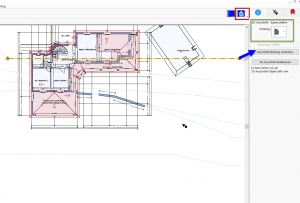
- Schritt: Wenn Sie den Querschnitt anzeigen, können Sie die Bildeinstellungen und Informationen zur Zeichnung festlegen.
Standardmäßig zeigt das Bild die Vorderseite an (mit Blick auf die Südseite des Bauplatzes). Sie können jedoch auch eine andere Ansicht wählen wie die Rückseite, die linke oder rechte Seite (im Bild unten blau markiert).
Fügen Sie anschließend die erforderlichen Informationen mit Hilfe der folgenden acht Werkzeuge hinzu:
- Textfelder und Labels werden mit dem Werkzeug „Rich Text“ erstellt (im Bild unten magenta markiert).
- Mit den drei Bemaßungswerkzeugen können Sie jede Art von Bemaßung angeben (im Bild unten cyan markiert).
- Mit dem Werkzeug „Hauptbemaßung“ können Sie auf ein Element zeigen und Text hinzufügen (siehe grünen Pfeil im Bild unten).
- Mit dem Werkzeug „Textbox“ können Sie Querschnitte oder Ebenen und Höhenlagen des Bauplatzes anzeigen (siehe blauen Pfeil im Bild unten).
- Mit dem Werkzeug „Notizen“ können Sie verschiedene Notizen mit Informationen, Formen etc. erstellen (siehe braunen Pfeil im Bild unten).
- Das Marker-Werkzeug dient gewöhnlich zur Angabe verschiedener Ebenen, Höhen und Höhenlagen des Gebäudes (siehe roten Pfeil im Bild unten).
Bei Bedarf können alle mit diesen Werkzeugen erstellten Linien, Texte etc. angepasst werden. Wählen Sie dazu das betreffende Element aus und ändern Sie die Eigenschaften.
Beachten Sie, dass jede Anmerkung einer bestimmten Höhenlage-Ansicht zugeordnet ist. Wenn Sie in eine andere Ansicht wechseln, müssen Sie dort neue Anmerkungen anbringen.
Das Programm Architekt 3D bietet verschiedene Berechnungsstile an. Wenn Sie für einen Querschnitt z. B. den Fokus auf die Linien legen wollen, klicken Sie auf die Schaltfläche „Berechnungsstil“ (im Bild unten blau markiert) und wählen Sie „Direktansicht“ aus. Diese Option ist hilfreich zur Markierung interner Bemaßungen (siehe roten Pfeil im Bild unten).
Nachdem Sie alle Informationen eingegeben haben, können Sie den fertig gestellten Querschnitt exportieren oder ausdrucken wie im Bild unten zu sehen.